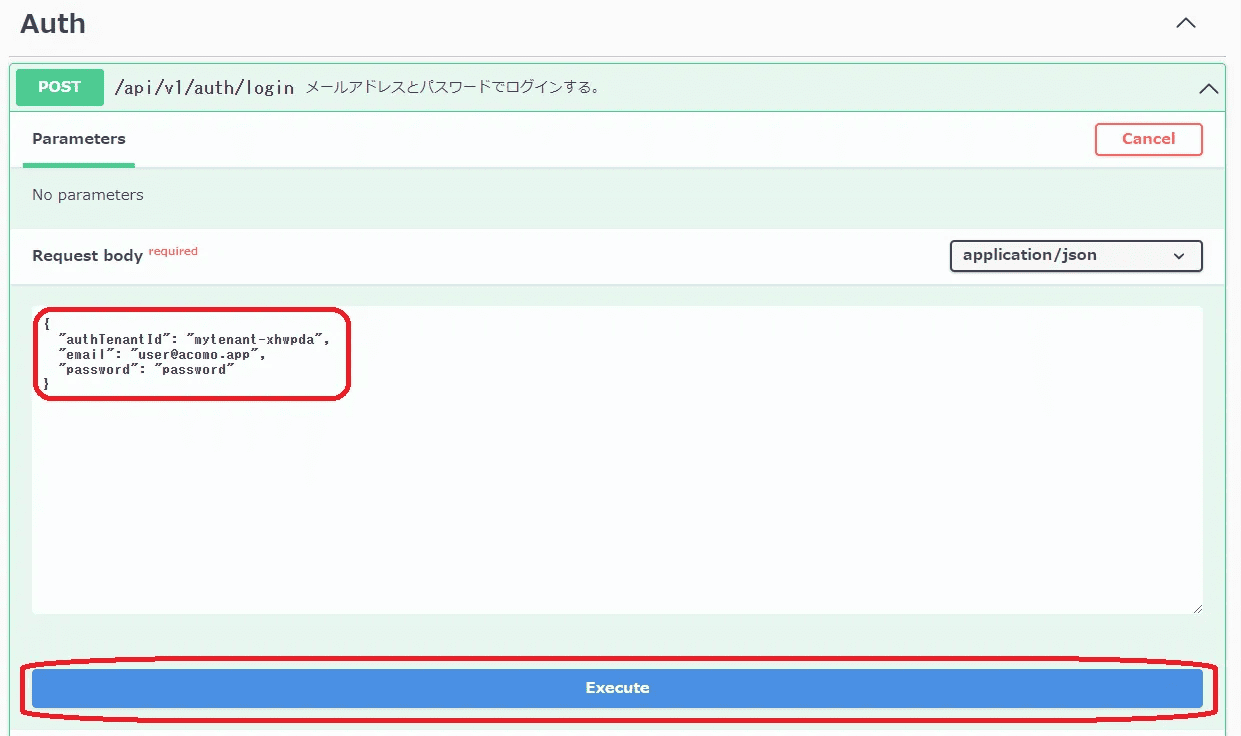
acomo機能紹介~acomo API編②~
こんにちは!acomoのコラムを閲覧いただきありがとうございます。
本日は、前回の機能紹介コラムに引き続き「acomo API」をご紹介させていただきます!
「acomo API」とは
acomoはワークフローに関わる様々な立場の方にご利用いただけます。今回ご紹介する「acomo API」機能は、その中でも主に「システム開発者」様向けの機能です。
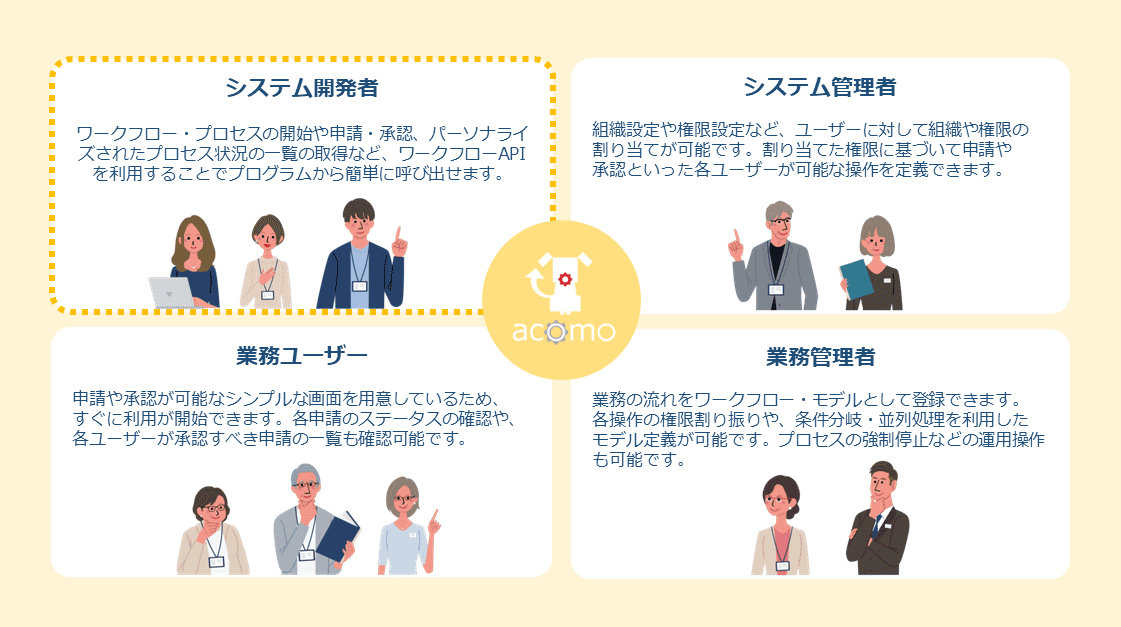
Swagger UIでacomo APIを呼び出す
前回の機能紹介コラム「acomo機能紹介~acomo API編~」でご紹介したSwagger UIを利用して、実際にacomo APIを呼び出してみましょう!
acomoUIの「OpenAPI 仕様書」からSwagger UIを開きます。今回は、ログインAPIを呼び出し、IDトークンを取得します。
acomoのAPIは原則認証されたユーザーにしか実行を許可していません。そのため、最初にユーザー認証をします。「Auth」の/api/v1/auth/loginというAPIがユーザーログインを行うAPIです。
Swagger UI上でAPIを呼び出すには、APIの詳細を開いた状態で「Try it out」ボタンをクリックします。
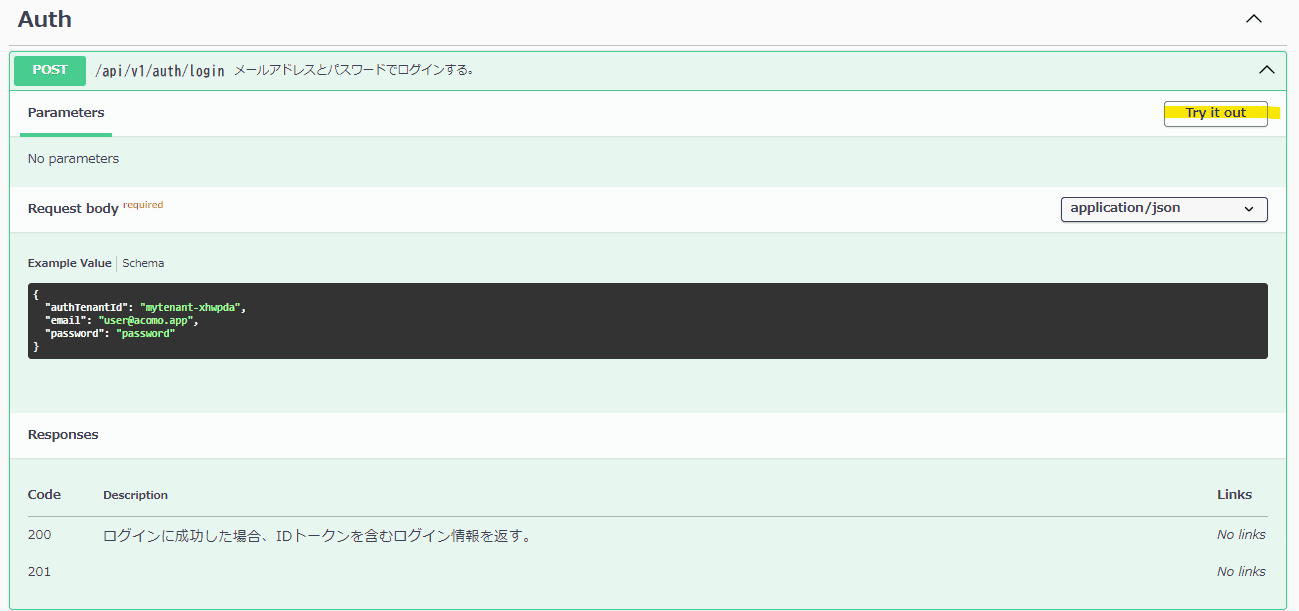
「Request body」に必要なリクエストパラメーターのサンプルが入力された状態で開きます。ここにacomo UIにログインする際と同じテナントID、メールアドレス、パスワードを入力します。
「Execute」ボタンをクリックすると、実際にAPIにリクエストが発行されます。
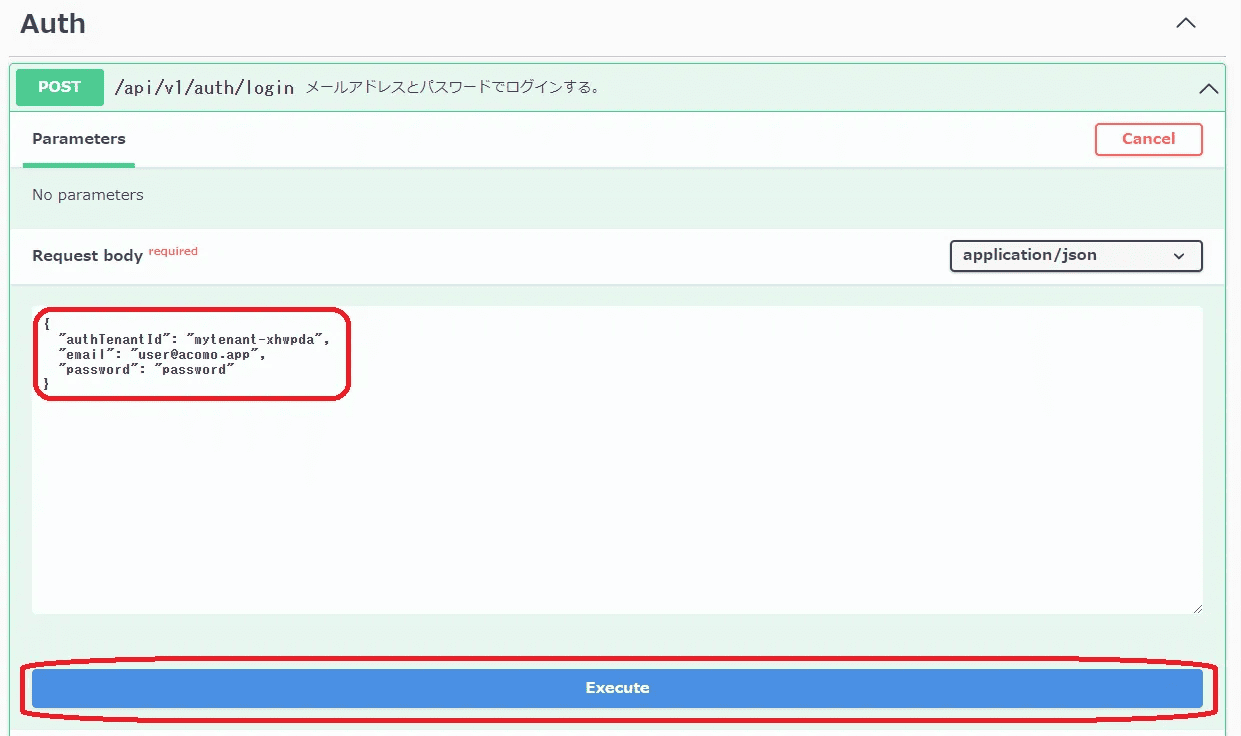
正しい認証情報を渡して実行すると、次のようにリクエストが正常に終了します。認証に成功すると「Response Body」の「idToken」が返されます。
このIDトークンは、acomoの全てのAPI(ログインAPIを除く)の呼び出し時にリクエストに含める必要があります。このIDトークンを含めることで、呼び出し元のユーザーが認証されていることを検証し、またそのユーザーの権限によって実行することを保証しています。
.png)
実際に、Swagger UIを利用してacomoのAPIを呼び出すことができました。簡単に、acomo APIを試すことができとても便利ですね!
acomoでは3ユーザーまでは完全無料のフリープランをご用意しております。
機能制限なしでご利用いただけるので、是非お問い合わせからお気軽にご連絡ください。
acomoの最新情報はこちらのWebサイトと合わせて、公式SNSも是非ご覧ください。
- Facebook:https://www.facebook.com/people/acomo/100091296327705/
- X(旧Twitter):https://twitter.com/acomo_prg
- Qiita:https://qiita.com/acomo_engineer
- Zenn:https://zenn.dev/acomo
お問い合わせは、こちらのフォームよりお気軽にご連絡ください。
※本コラム内の機能・スクリーンショットは変更の可能性があります。ご了承ください。
